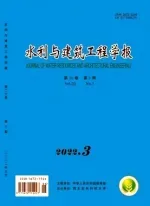AutoCAD与Word数据交换的方法比较
张朝晖,杨继红,李峰博
(1.杨凌职业技术学院交通与测绘工程系,陕西 杨凌712100;2.西北农林科技大学葡萄酒学院,陕西杨凌712100)
0 前 言
Word软件有出色的图文混排功能,在教材、论文、试卷等编排中,能把各种图形插入到所编辑的的文档中,使传递的信息更准确、直观、丰富。但Word本身难以绘制复杂的工程图形。AutoCAD绘图及计算功能非常强大,可以绘制各种复杂的工程图形。将AutoCAD绘制的图形插入Word文档中,是完成图文并排的好方法。
在AutoCAD中绘制工程图时,经常需要较多的文字说明,并附有各种特殊符号,可以先在Word中输入文字及符号,然后插入到AutoCAD中,以提高作图速度。
本文主要通过对几种常用的图形及文字插入方法比较,最终介绍最完善、快捷的方法,以解决图形插入Word之中后“空边过大、位置不易固定、显示效果不佳”,特别是线宽、线型、颜色、打印精度不易控制的难题。
1 在Word文档中插入AutoCAD图形
1.1 使用剪贴板进行数据交换
在AutoCAD中用“Edit”菜单中“copy”命令先将AutoCAD图形拷贝到剪贴板,再在Word文档中粘贴。这是一种非常简便的矢量输出方法[1],图片是失量图,精度高,放大后不会模糊,但AutoCAD图形剪贴至Word文档后,图形空边会过大,特别是原有的线宽会消失、颜色会保留。用Word图片裁剪功能可以修剪图形周围的空边,但是增加了工作量;原有的各种颜色线条在打印后会变成极浅的颜色。
步骤如下:
(1)在AutoCAD中作好图后,在AutoCAD“Edit”菜单中选取“copy”选项(或在AutoCAD直接按Ctrl+C快捷键),Auto-CAD命令行提示:
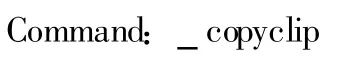
Select objects:(用鼠标选取需要插入的图形)
Select objects:(回车结束)
(2)在Word中按Ctrl+V快捷键,则图形就插入至文档中光标之处。
(3)在Word文档中裁剪图片周围的空白部分。
1.2 将AutoCAD图形文件输出为位图文件再插入Word文档
如果对图形精度要求不高,可以采用将AutoCAD图形文件输出为位图文件后再插入Word文档的方法[2],其优点是调用方法简单,编辑运用方便。缺点是图片是位图文件,而非失量图,本身精度不高,且放大后模糊。须注意的是:在输出图形时首先应将AutoCAD图形背景颜色改为白色,否则得到的位图文件将是黑色背景。
操作步骤如下:
(1)在AutoCAD中选择“File”菜单中的“Export”子菜单;或在command命令行中输入“Export”命令。
(2)系统将弹出“Export Date”对话框(如图1所示),在“file of”下拉列表中选择“Bitmap(*.bmp)”格式,选择完保存路径后,单击“save”按钮。
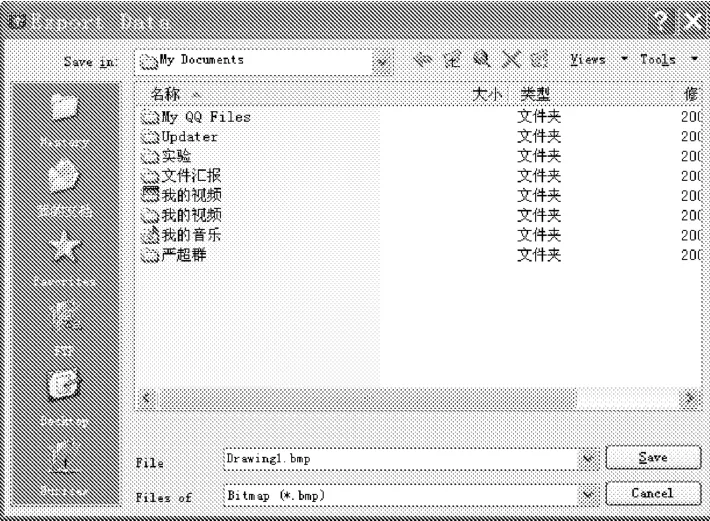
图1 “Export Date”对话框
(3)调整好AutoCAD的显示窗口,图像显示的范围即为AutoCAD窗口的范围;用鼠标依次单击选取(或用窗口方式选取)要插入到Word文档中的图形,按回车键,则所有被选图形便被输出为bmp格式的图像文件。
(4)打开Word文档,在“插入”菜单中展开“图片”选项的次级菜单,在其中选择“来自文件”命令。弹出“插入图片”对话框。
(5)在对话框中选择已保存的bmp文件,单击“插入”按钮,则文件被插入到Word文档中。
(6)在Word文档中裁剪图片周围的空白部分。
1.3 采用常用的抓图软件
如果对图形精度要求不高,还可以使用抓图软件将AutoCAD图形文件转变为位图文件后再插入Word文档,其优点是操作方法简单,图形选择时同时进行了空边裁剪,AutoCAD图形变为位图文件后不用再裁剪空边。缺点是图片是位图文件,而非失量图,本身精度不高,且放大后模糊。常用的抓图软件有:HyperSnap-DX和UltraSnap等软件(如图2所示)。
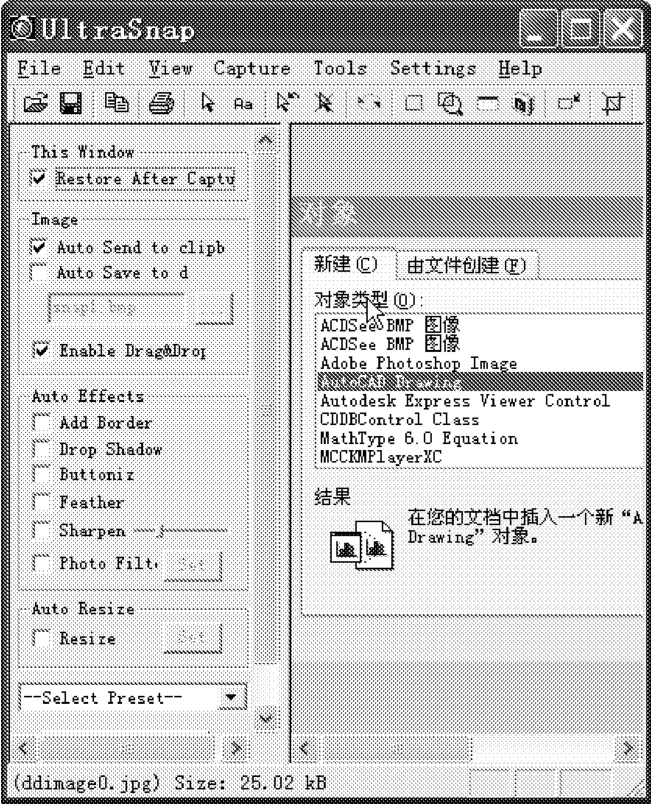
图2 UltraSnap抓图软件界面
1.4 在Word中插入AutoCAD图形对象
如果对图形精度有一定要求,可在Word文档中插入AutoCAD对象或调入图形文件[2]。
此方法的优点是调用方法简单,图形更新方便;图片是失量图,精度高,放大后不会模糊,且不论AutoCAD图形背景颜色为何种颜色,插入到Word后会自动将图形背景改为白色。须注意的是:如果要将一个已做好的图插入到Word之中,则要将已做的图拷贝至系统自动启动AutoCAD文件之中,之后再在AutoCAD中选择“View”菜单的“redraw”命令。
在Word文档中插入AutoCAD对象的步骤如下:
(1)打开将要插入图形的Word文档。
(2)在Word文档选择“插入”菜单的“对象”选项,弹出“对象”对话框(如图3所示)。
(3)选择“AutoCAD图形”,单击“确定”按钮,这时系统自动启动AutoCAD。
(4)在AutoCAD中绘制图形或者使用Block命令插入所需要的图块。完成后在AutoCAD中选择“View”菜单的“redraw”命令,即可将图形对象插入到Word文档中,并能根据需要随时更新Word文档中的图形。
另一类人,崇尚“无德有才才为上”。他们信奉“成王败寇”哲学,践行“丛林原则”,没有是非,没有对错,而是注重方法、讲究技巧、玩弄手段。一旦问题败露,被抓了,便自认倒霉;蒙混过关了,便沾沾自喜,自视高明。他们对己如此,对人亦然。这类人,与动物相比,不说毫无二致,也算“性相近”了。教育虽然不是万能的,但人们还是想通过教育,让他们的人性有所提升。
(5)在Word文档中裁剪图片周围的空白部分。
1.5 采用将AutoCAD图形插入Word文档的专用软件—BetterWMF
Word软件除能接受图像文件(如位图文件等,常用格式有Bmp、Pcx、Jpg、Gif等)外,也能接受矢量图,具体包括WMF、Dxf、Hpgl、Cgm等格式文件。显然CAD图形为D wg格式不在接受之列[3]。若将CAD图形以位图文件格式直接插入Word中,图片本身不清晰,且不能放大;所以将CAD的Dwg格式图形直接插入Word中,会出现线宽属性消失,线的颜色没办法调整,就会导致打印质量不佳。所以CAD图插入Word文档打印质量问题解决的关键是格式问题。
BetterWMF是一款可以将AutoCAD中的图形拷贝到Word中的软件[4]。它的独特之处是在拷贝时可以自动去黑色背景,并可以自动修剪图形的空白边缘,自动填充颜色、自动将DWG格式文件转变为WMF格式,另外它还能对图形进行缩放、旋转,并能根据自己的需要对不同颜色的线条设置不同的线宽。
先打开BetterWMF(如图4所示),在“线条和文字”区域选高级,然后再点击“编辑”,弹出高级选项对话框(如图5所示),赋予各种颜色线条于不同的线宽值及转变后的新颜色属性,如粗实线的输入0.25,细实线的输入0.35,点击确定后就设置好了。注意一般先在“选项”选“参数选择”中的“公制”,否则线宽单位按默认为英制。设置好后不关闭软件,然后在CAD中复制所要选的图样,粘贴在Word中就可以了,这样在Word中新插入的矢量图样的线宽有了区分,颜色已按新的要求重新进行了设置,图形的空白边缘也进行了自动修剪。整个过程非常简单,且新插入的矢量图放大缩小后都很清晰。
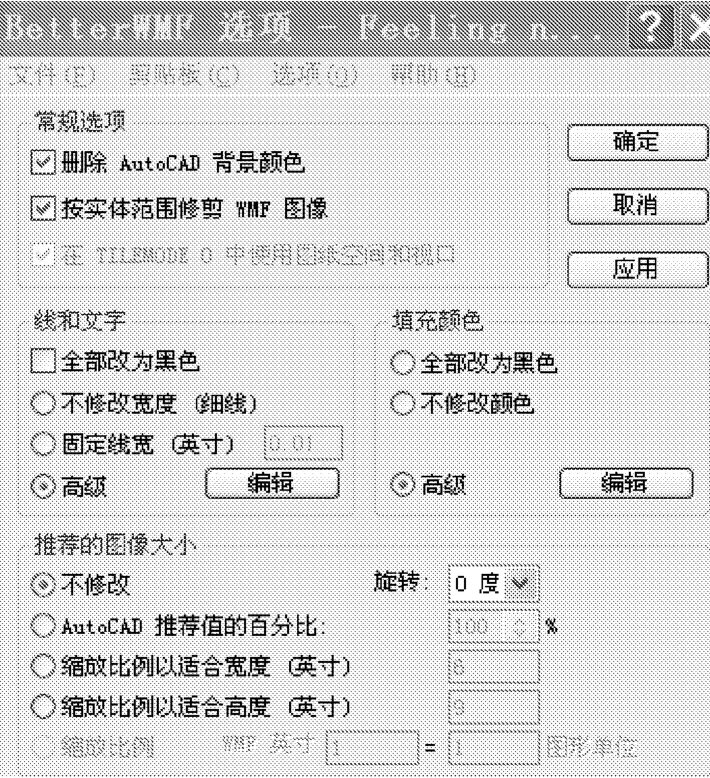
图4 BetterWMF软件界面
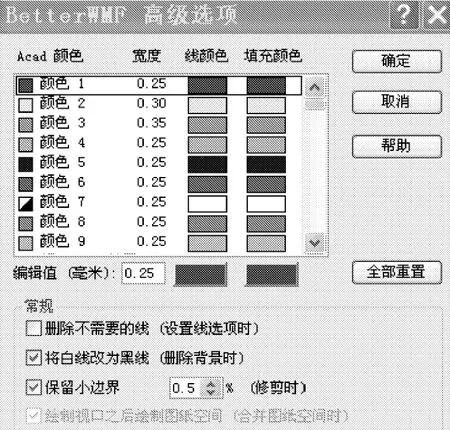
图5 BetterWMF高级选项对话框
采用BetterWMF将AutoCAD图形对象插入Word文档的具体操作步骤为:
(1)按照“插入”→“文本框”→“横排”的顺序在文档适当的位置创建一个文本框,在文本框中输入图形编号、图名,并设置合适的字体、字号。
(2)打开BetterWMF,对相关参数按要求进行设置,设置好后不关闭软件。
(3)在CAD中复制(Ctrl+C)所要选的图样,在Word文档中粘贴(Ctrl+V)该图样至文本框中。
(4)选择文本框→单击鼠标右键→设置文本框格式,将文本框颜色改为“无填充颜色”,线条改为“无线条颜色”,将“文本框”→“内部边距”调整合适,然后确定。
2 在AutoCAD图形中插入Word文档
2.1 将Word中文字排版好后拷贝至AutoCAD的文字输入框中
(1)在Word中输入文字,排版好后,然后按Ctrl+C将文字拷贝到Windows剪切板上。
(2)在AutoCAD中,启动多行文字MTEXT(快捷键mt),再按Ctrl+V将文字从Windows剪切板上粘贴至AutoCAD的文字输入框中[5]。
(3)如果要修改文字内容及大小等属性,在CAD界面中只要双击该文字(或在Command命令行中输入ed并回车,再单击该文字),便弹出text formatting对话框以供修改。
2.2 在AutoCAD中插入OLE对象
(1)在Word中输入文字,排版好后,然后按Ctrl+C将文字拷贝到Windows剪切板上。
(2)在AutoCAD中,从“Edit”菜单中选取“Paste special”选项,弹出“选择性粘贴”对话框(如图6所示)。
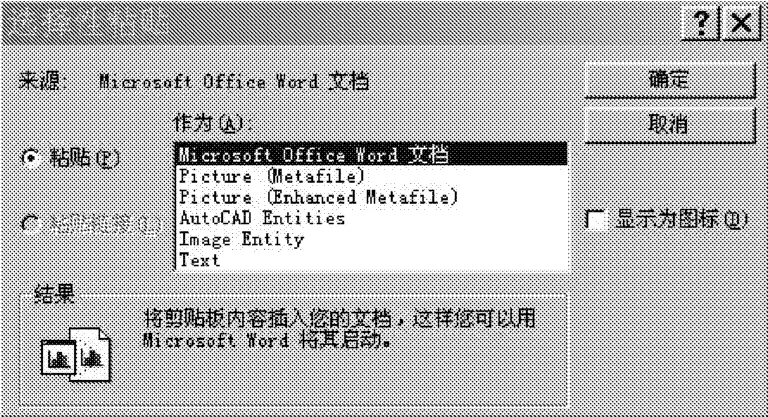
图6 “选择性粘贴”对话框
(3)在“选择性粘贴”对话框中,选择“Microsoft Office Word文档”或“Text”选项,再单击“确定”按纽,则文档粘贴到图形中。
如果选择“Microsoft Office Word文档”选项,则文字插入后与原Word中属性(如字体等)保持一致,其效果与在Auto-CAD中直接按Ctrl+V快捷键一致;如选择“Text”选项,则文字插入后与AutoCAD中当前文字类型属性保持一致。
(4)文字修改
①如果在第3步骤中选择“Microsoft Office Word文档”选项,在AutoCAD界面中只要双击该文字,将会弹出Word界面以供修改内容和字体大小,用鼠标拖动已插入的文档,可以调整文字的整体位置和大小。
②如果在第3步骤中选择“文字”选项,在AutoCAD界面中只要双击该文字便弹出text formatting对话框以供修改。
3 结 语
(1)将AutoCAD图形对象插入Word中的5种方法中,使用BetterWMF软件方法速度快捷、功能完善,在Word中新插入的图样的线宽有了区分,颜色已按新的要求重新进行了设置,图形的空白边缘也进行了自动修剪。整个过程操作非常简单,且新插入的矢量图放大缩小后都很清晰,屏幕显示效果及打印质量都非常好。
(2)在AutoCAD图形中插入word文档时,最方便快捷的方法是将Word中文字排版好后拷贝至AutoCAD的多行文字MTEXT文字输入框中,之后用CAD热夹持点功能进行调整修改。
[1]郑益民.公路工程CAD基础教程[M].北京:人民交通出版社,2007.
[2]张多峰.AutoCAD工程制图应用教程[M].北京:中国水利水电出版社,2007.
[3]龙建明.CAD图形插入Word文档中打印质量问题的解决方案[J].计算机与现代化,2009,(4):127-129.
[4]巫喜红.利用BetterWMF实现在Word文本中插入AutoCAD图形[J].机械制造,2005,43(8):70-72.
[5]张合阝生.公路CAD[M].北京:机械工业出版社,2007.